使用过演示文稿的朋友们都知道,常常会在幻灯片的内容上使用超链接可以快速翻到需要的那一页幻灯片。下面小编就来告诉大家如何在WPS演示中使用超链接的命令,一起来看看吧。新建默认模板wps演示文稿,内容版式为空白版式。单击在线素材中的目录项,单击目录选项卡,选中其中一种目录,右击选择快捷菜单中的“插入&rd......
WPS 启动Word时,如何直接进入空白文档
WPS教程
2021-10-08 10:08:36
因为软件整合打开WPS时会弹出首页模板选项,要自行选择新建Word、Excel或者PPT,不能直接进入所需的界面。那么如何在启动时就直接进入空白文档进行编辑呢?今天小编就教一下大家如何设置能够在启动时就直接进入空白文档。
首先我们点击首页,在最右侧找到设置的图标:
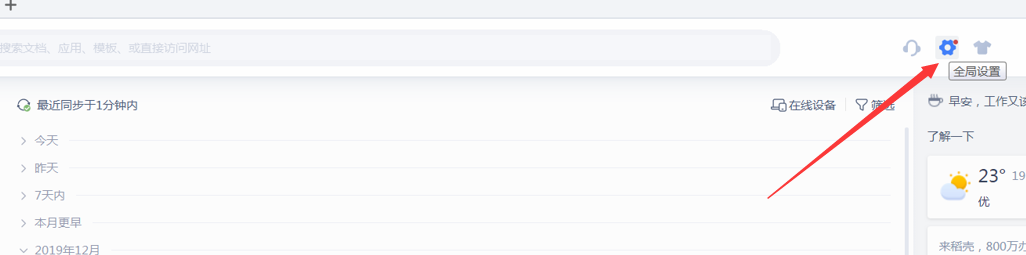
在设置栏的最下边看到【其他】,点击【切换窗口管理模式】:
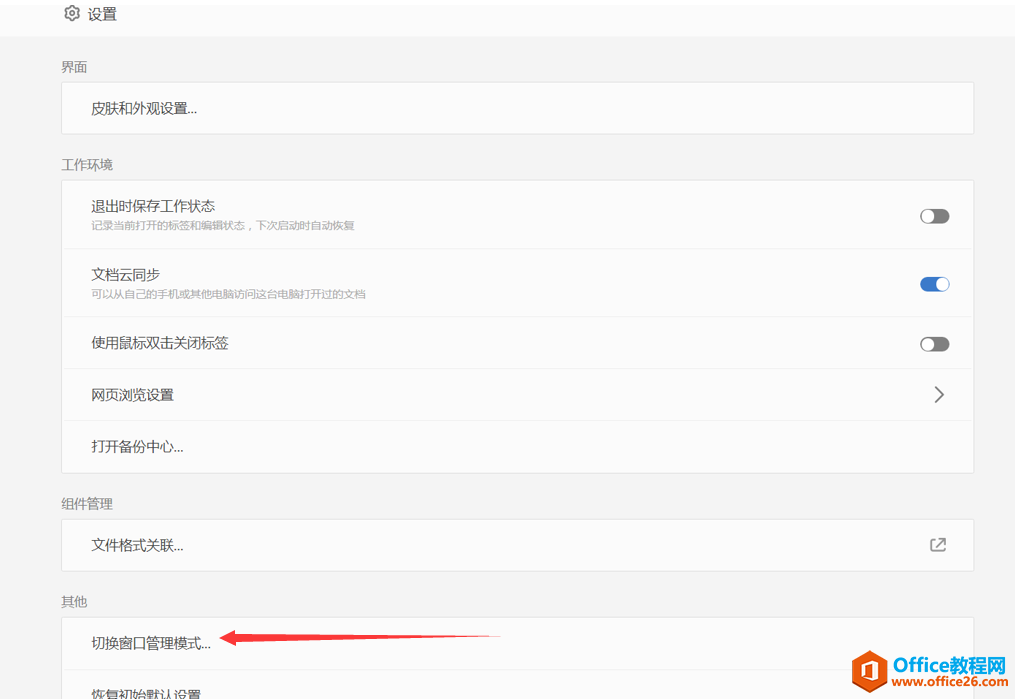
在对话框中取消选择【整合模式】,勾选【多组件模式】,再点击确定即可:
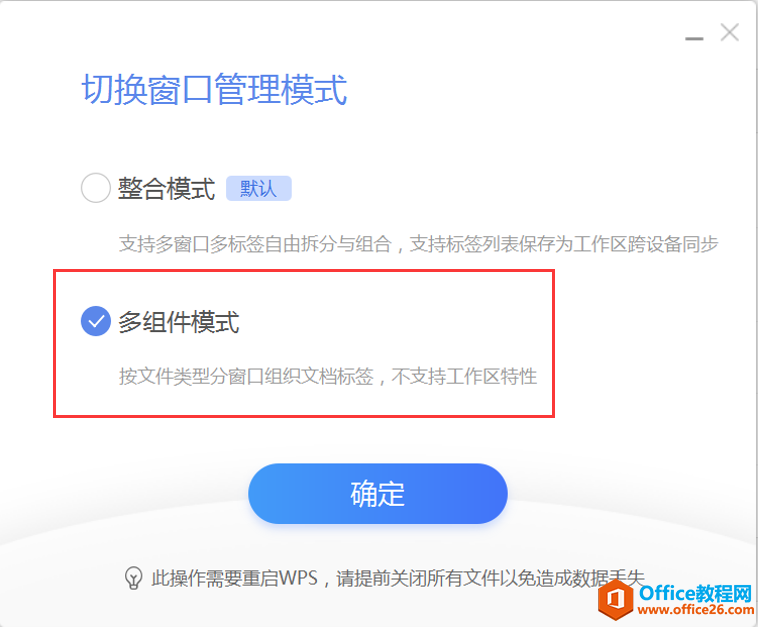
需要提醒大家的是在设置之前要把文件都先关闭以免数据丢失,设置完成后组件就一一拆解出来了,再次点击Word进入就是新的空白文档了:

以上就是如何设置直接进入空白文档的所有步骤啦,设置完成后进入空白文档进行编辑,工作效率是不是提高很多了呢?
相关文章





